Correggi l’errore di checksum nell’estrazione di WinRAR
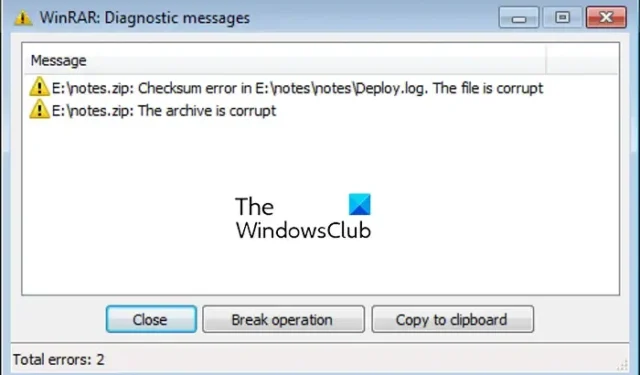
Stai riscontrando l’ errore Checksum quando cerchi di estrarre un file RAR usando WinRAR ? WinRAR è un popolare strumento di archiviazione di file per Windows con alcune fantastiche funzionalità e strumenti. Ti consente di estrarre file RAR e ZIP su un PC. Tuttavia, alcuni utenti si sono lamentati di non poter estrarre un archivio RAR a causa dell’errore Checksum.
Questo errore può essere il risultato di diversi fattori. Ecco alcune delle potenziali cause:
- Nella maggior parte degli scenari, si verifica se l’archivio RAR che si desidera estrarre è danneggiato o danneggiato.
- Può anche verificarsi nel caso in cui il download del file di archivio sia stato interrotto a causa di una connessione Internet debole.
- Un’altra potenziale causa di questo errore è l’interferenza causata dal tuo antivirus che alla fine interrompe il processo di estrazione RAR.
- Nel caso in cui non si disponga di una quantità sufficiente di spazio libero su disco, è probabile che si verifichi questo errore.
- Questo errore potrebbe anche essere il risultato dei settori danneggiati sul disco rigido.
- Anche un’installazione errata dell’applicazione WinRAR può causare questo errore.
Ora, se anche tu stai affrontando lo stesso errore, questo post ti interesserà. Qui, discuteremo le correzioni funzionanti che ti aiuteranno a sbarazzarti dell’errore di checksum in WinRAR. Quindi, diamo un’occhiata.
Correggi l’errore di checksum nell’estrazione di WinRAR
Se ricevi l’errore Checksum durante l’estrazione di un archivio utilizzando WinRAR, puoi utilizzare i seguenti metodi per correggere l’errore:
- Utilizzare l’opzione Mantieni file danneggiati.
- Archivio di riparazione.
- Riscarica il file RAR problematico.
- Disabilita temporaneamente il tuo antivirus.
- Liberare spazio su disco.
- Correggi i settori danneggiati sul tuo disco rigido.
- Disinstalla e reinstalla WinRAR.
- Usa un’alternativa WinRAR.
1] Utilizzare l’opzione Mantieni file danneggiati
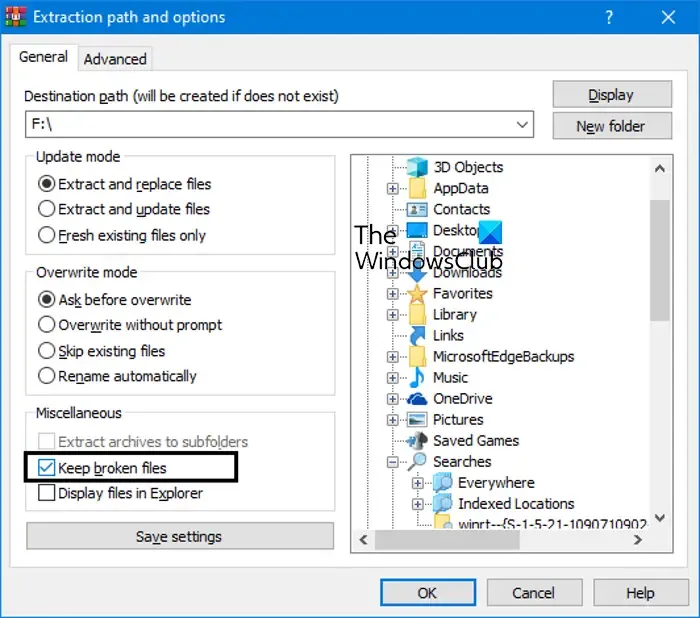
WinRAR fornisce un’opzione dedicata che consente di estrarre un file RAR danneggiato. Questa opzione è denominata Mantieni file danneggiati . Quindi, se l’errore si verifica perché il tuo archivio è rotto o danneggiato, puoi abilitare questa funzione ed estrarre un file RAR rotto. Per farlo, devi solo configurare le impostazioni di WinRAR. Ecco i passaggi per estrarre un archivio danneggiato utilizzando WinRAR:
- Innanzitutto, vai al file di archivio ZIP o RAR che desideri estrarre e fai clic con il pulsante destro del mouse su di esso.
- Ora, dal menu contestuale apparso, seleziona l’ opzione Estrai file .
- Successivamente, nella finestra appena aperta, seleziona la casella di controllo Mantieni file danneggiati nella sezione Varie .
- Infine, seleziona una posizione di estrazione, premi il pulsante OK e verifica se l’errore è stato corretto o meno.
Nel caso in cui questo non risolva l’errore per te, ti consigliamo di utilizzare la correzione successiva.
2] Archivio di riparazione
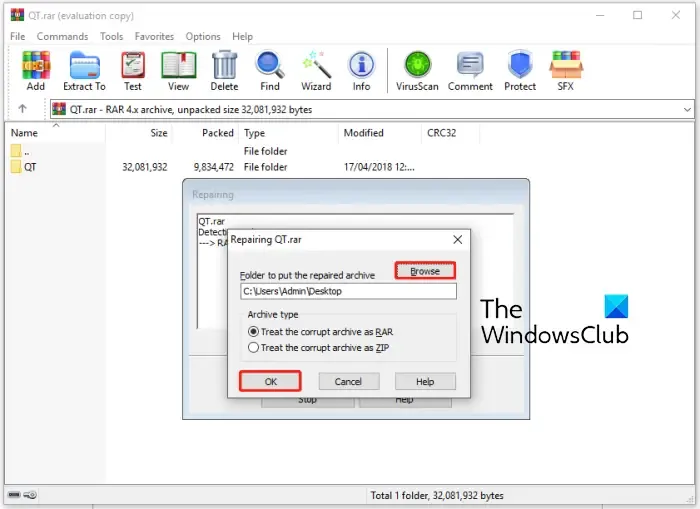
WinRAR offre anche una funzione dedicata per riparare un file di archivio RAR danneggiato. Quindi, puoi usarlo per riparare il tuo file RAR e quindi estrarlo per verificare se l’errore è stato corretto. Per riparare un file di archivio danneggiato, ecco i passaggi da seguire:
- Innanzitutto, fai clic con il pulsante destro del mouse sul file di archivio danneggiato e scegli l’ opzione Apri con WinRAR .
- Ora vai al menu Strumenti e scegli l’ opzione Ripara archivio .
- Successivamente, seleziona la posizione di output per salvare l’archivio RAR o ZIP fisso e premi il pulsante OK per iniziare a riparare l’archivio.
- Al termine del processo, verifica se riesci a estrarre l’archivio senza l’errore di checksum.
Esistono alcuni software gratuiti di terze parti che consentono di riparare gli archivi RAR. Puoi utilizzare questa applicazione desktop gratuita chiamata DataNumen RAR Repair. Basta scaricarlo e installarlo dal suo sito Web ufficiale, quindi avviarlo. Successivamente, passa alla scheda Ripara e scegli il file RAR di origine che desideri riparare. È quindi possibile selezionare la posizione di destinazione e premere il pulsante Avvia riparazione per avviare il processo. Ti consente persino di riparare un batch di file RAR danneggiati contemporaneamente.
3] Riscarica il file RAR problematico
Questo errore potrebbe essere attivato a causa di un download incompleto o errato del file RAR di origine. Oppure, potrebbe anche accadere che ci siano state interruzioni durante il processo di estrazione e quindi continui a ricevere questo errore. Quindi, se lo scenario è applicabile, puoi scaricare nuovamente il file RAR in una cartella diversa sul tuo sistema. Prima di farlo, assicurati che la tua connessione Internet sia stabile e che non ci siano problemi di connettività di rete. Una volta scaricato il file, estrailo e verifica se l’errore è stato risolto o meno.
4] Disabilita temporaneamente il tuo antivirus
Potresti avere a che fare con questo errore a causa dell’interferenza del tuo antivirus. A volte, la tua suite antivirus iperprotettiva analizza il processo o il programma come una potenziale minaccia a causa di un falso allarme positivo. Di conseguenza, il processo viene interrotto e si verificano errori come questo. Quindi, se è così, puoi disattivare il tuo antivirus per un po’ di tempo e poi provare a estrarre il tuo file RAR o ZIP. Verifica se il problema è stato risolto. Se sì, puoi essere certo che l’errore di checksum durante l’utilizzo di WinRAR è stato causato dal tuo antivirus.
Non dimenticare di abilitare la protezione antivirus dopo aver estratto correttamente l’archivio.
5] Liberare spazio su disco
È inoltre necessario assicurarsi di disporre di spazio libero sufficiente sull’unità per estrarre il contenuto dell’archivio RAR. Questo errore potrebbe essere causato dall’esaurimento dello spazio su disco. Quindi, se lo scenario si applica, puoi liberare spazio sul tuo sistema per estrarre i file del tuo archivio.
Per liberare spazio su disco, puoi provare a cancellare i file temporanei e altri file della cache utilizzando lo strumento Pulizia disco di Windows. A parte questo, cerca i file duplicati sul tuo sistema e cancellali per liberare spazio. Oltre a ciò, puoi anche eliminare i file inutilizzati dal tuo sistema.
6] Correggi i settori danneggiati sul tuo disco rigido
Potrebbe anche accadere che l’errore venga attivato a causa di settori danneggiati sul disco rigido. Quindi, in tal caso, ripara i settori danneggiati sul tuo disco rigido e controlla se riesci a estrarre l’archivio senza questo errore. È possibile utilizzare lo strumento di controllo degli errori del disco di Windows CHKDWe per correggere i settori danneggiati sul disco rigido. Ecco come usarlo:
- Innanzitutto, apri la finestra del prompt dei comandi dall’opzione di ricerca del menu Start.
- Ora, inserisci un comando simile a quello seguente:
CHKDWe /F C:Nel comando precedente, sostituisci C con la lettera dell’unità che desideri scansionare.
- Al termine, puoi riavviare il computer e verificare se è possibile estrarre il file RAR utilizzando WinRAR o meno.
7] Disinstallare e reinstallare WinRAR
Se nessuna delle soluzioni di cui sopra funziona per te, prova a disinstallare e reinstallare l’applicazione WinRAR. L’errore potrebbe essere causato da un’installazione danneggiata o incompleta dell’app stessa. Quindi, puoi rimuovere la copia corrente di WinRAR che è danneggiata, quindi installare una nuova copia dell’app per eliminare l’errore.
Per disinstallare WinRAR, puoi aprire l’app Impostazioni utilizzando Win+I e quindi passare alla scheda App. Successivamente, fai clic sull’opzione App installate e individua WinRAR nell’elenco delle app installate. Successivamente, fai clic sul pulsante del menu a tre punti, quindi scegli l’opzione Disinstalla, quindi segui le istruzioni richieste per completare il processo. Una volta disinstallata l’app, riavvia il PC e scarica l’ultima versione di WinRAR dal suo sito Web ufficiale. Ora puoi installarlo sul tuo computer e quindi verificare se puoi estrarre l’archivio RAR senza l’errore di checksum.
8] Usa un’alternativa WinRAR
Nel caso in cui il problema persista, puoi utilizzare un’alternativa WinRAR per estrarre un file RAR. Esistono molti estrattori di archivi gratuiti che ti consentono di estrarre archivi RAR. Quindi, se WinRAR non funziona, puoi utilizzare software gratuiti come 7-Zip, Extract Now e PeaZip. Sono disponibili anche alcune app gratuite di Microsoft Store che puoi utilizzare per estrarre i file RAR.
Come faccio a verificare manualmente il checksum?
Per verificare il checksum di un file, puoi utilizzare lo strumento da riga di comando integrato di Windows chiamato Windows Certutil . Puoi semplicemente aprire l’app Prompt dei comandi e quindi inserire il certutil -hashfile path-to-your-file MD5comando per verificare il checksum di un file. Oltre a ciò, puoi anche utilizzare uno qualsiasi di questi strumenti di controllo dell’integrità dei file di terze parti per lo stesso.
Come si risolve un problema di checksum CMOS?
Per correggere l’errore CMOS Checksum, puoi provare a ripristinare le impostazioni predefinite del BIOS o ad aggiornare il BIOS. A parte questo, controlla la tua batteria CMOS e, se necessario, cambiala o sostituiscila. Oltre a ciò, puoi anche eseguire la riparazione automatica per risolvere i problemi con il tuo computer che potrebbero causare questo errore.



Lascia un commento